愛用しているMacbookPro(Retina2014)のコーティング剥がれ問題を自力で対処した方法・体験談をまとめました。
目次
MacBookProのコーティング剥がれ問題
古いタイプ・旧式のタイプで一時期問題になっていた「ディスプレイのコーティング剥がれ」。
謎の「ディスプレイのくもり、汚れ」が実はコーティングの剥がれが原因と知らず…気づかず…知っていても放置してしまい…パソコン作業時には特に支障はないからなおのこと放置してしまい…でもどうにかしなければ…と調べてみたら、無償で画面修理を申し込めた時期を過ぎてしまい、なおさら放置してしまった…
という私のMacBookPro(Retina2014)をまずはご覧ください。
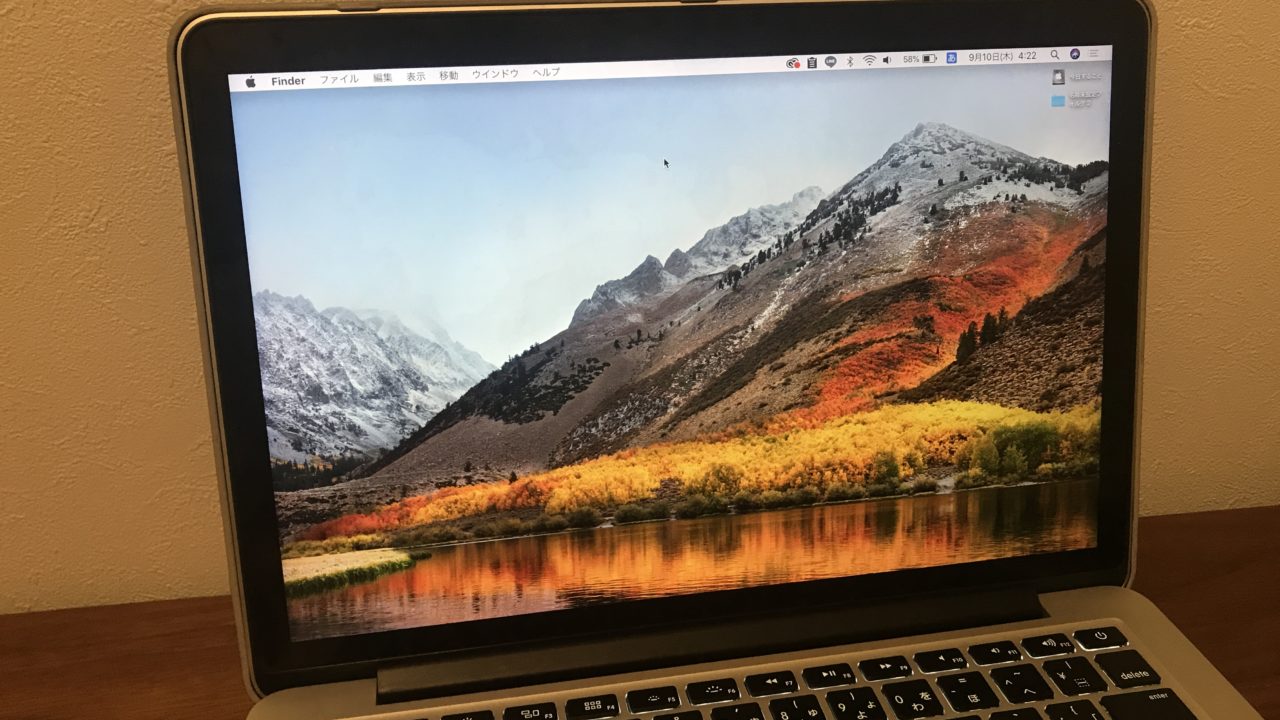
パソコンの電源を入れてオンにした状態です。
こうしてみるとディスプレイ(画面)に何ら問題ないように見えますが…
電源を落としてみると…
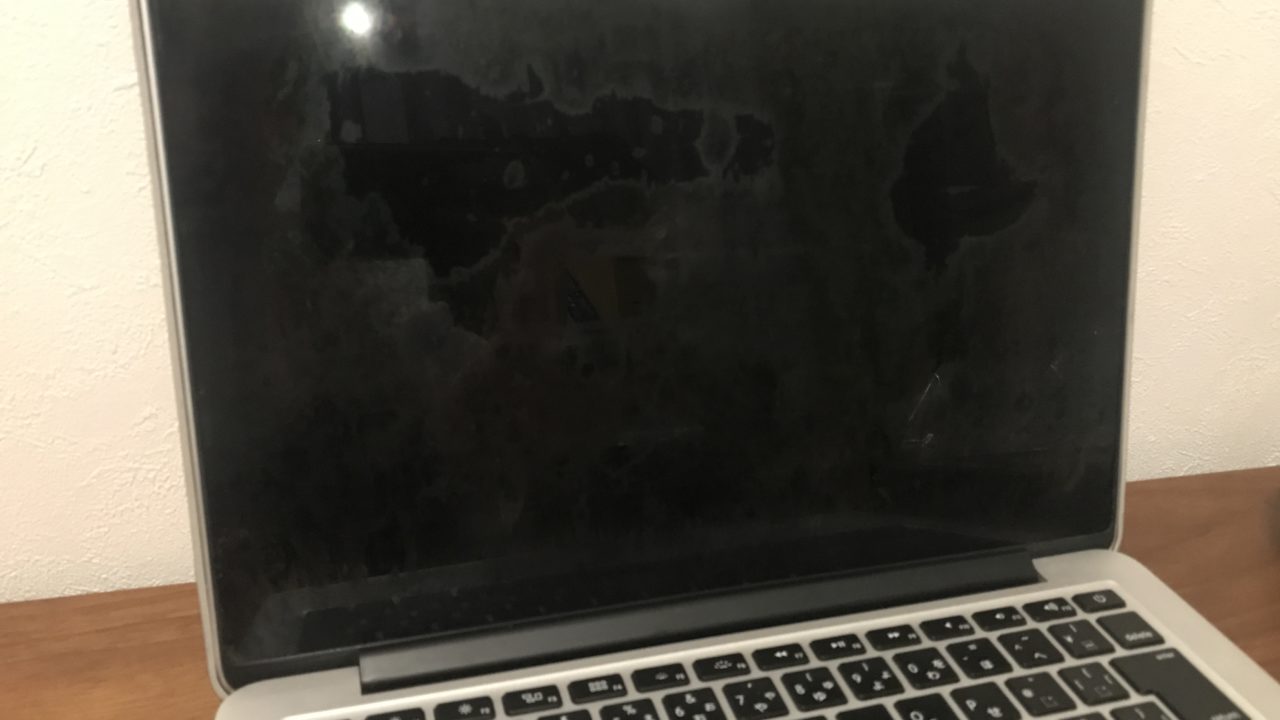
黒い画面にシミのようなものが見えます…これが「コーティング剥がれ」です…
よくよく見ると、汚れみたいな白いモヤモヤ、シミ、亀裂のような模様があります…。
コーティング剥がれといっても、ぺりぺり剥がれるのではなく、コーティングが中途半端に削がれたことで曇って白くなっている状態…透明なガラス(コーティング)にヒビが入って白くて向こう側が見えない状態に近いのかもしれません…
(世界地図、アジア大陸のような陸に見える部分が、実はコーティングとして残っている部分です)
MaacbookProコーティング剥がれを自分で直す方法
ここから、以下、コーティング剥がれを自分で直す方法は自己責任です。
ネットで検索して見つけた対処法で
「リステリンでディスプレイを拭いて、コーティングを剥がして保護フィルムを貼る」
という方法がありました。
リステリンって、コレです。

口臭予防の、リステリンです。
薬局・ドラッグストア、コンビニなどでも売られてます。
価格(岩手県内)は1000円もしない、一番安いものであれば岩手で500円もしない、あの、リステリンです。
リステリンでMacBookProのディスプレイを拭くと、残っているコーティングを取り除くことができ、一旦クリアな状態になるというのです。
私の場合・現状ですが
- MacBookPro(Retina2014、13インチ)
- 購入から5年経過(無料修理対象外)
- AppleCare+ サービスに入っていない
- このMacBookProは最後の最後まで自分が使い倒す覚悟がある
ということで…万が一、何があっても良い!と覚悟も一応して、「リステリンで直す」の安さと手軽さと興味にひかれて、自己責任でやってみることにしました。
自分でやってしまう行為なので、もし仮に失敗してもappleの保証対象外になったり、かえってお金がかかる結果になったりする可能性も踏まえて、あくまで自己責任で行いましょう!
MaacbookPro画面をリステリンで磨いた体験談
用意したもの

- リステリン(オリジナル、量はそんなに必要なかったので小さいものでOK)
- 使い捨てのおしぼりタオル(リステリン用、コンビニの使い捨ておしぼりで対応)
- ウェットティッシュ(水拭き用なのでノンアルコールのもの)
- やわらかい布(乾拭き用、ティッシュでも良いが繊維質が落ちるので注意)
- 保護フィルム(コーティングを剥がした画面を守るために)
リステリンでディスプレイを拭く・磨く
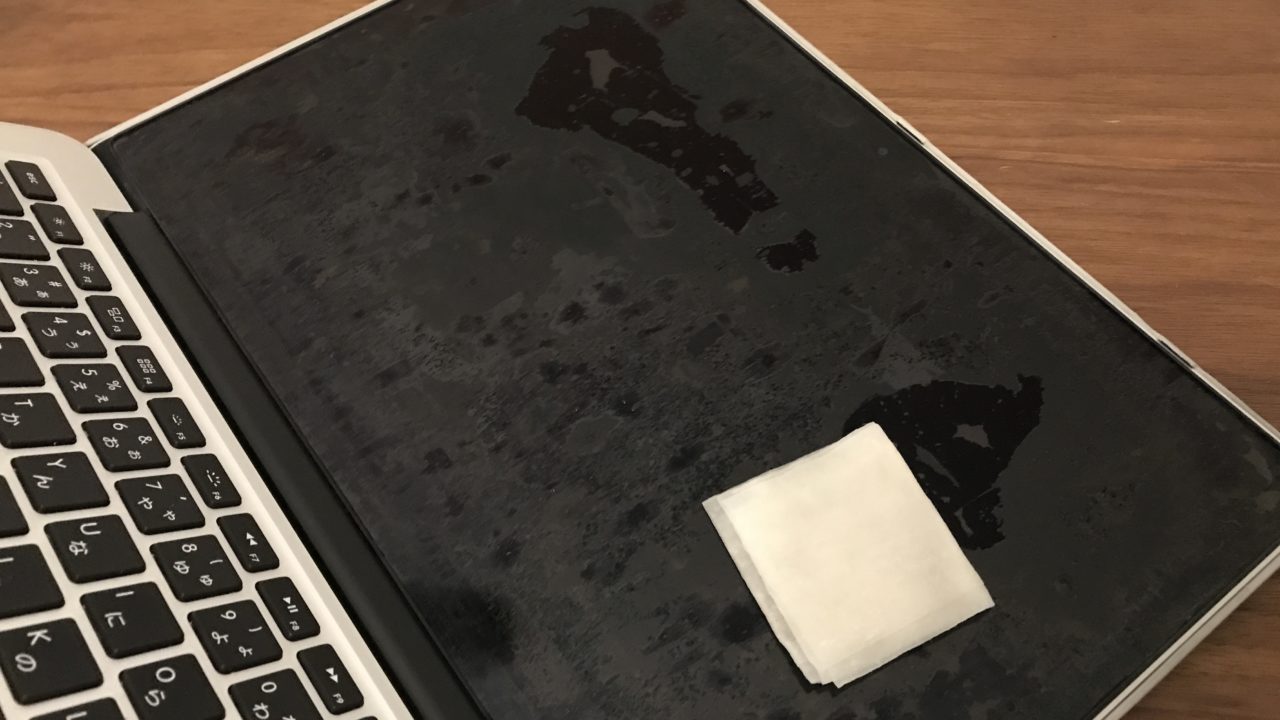
ディスプレイを下側(机に平行になるように載せる)にして、リステリンをしみ込ませたおしぼりタオルで拭きました…
が!軽く拭く程度では、コーティングは簡単にはがれませんせした。
それもそうですよね。口内・体内に入れても害がない成分なので、サッと拭いただけでコーティングが剥がれたり浮き上がってくるほうがおかしい(逆に心配になる)わけでして…
画面に余計な傷をつけずにコーティングをとるためにも、やわらかい布(布そのもので画面が傷つけないように)でちょっと圧力をかけて拭く…というよりも磨く…こする…のが、コーティングをはがすコツと思います。
時折、リステリンを拭きとって、コーティングが剥がせているかどうかをチェックします。
取れた部分から光沢がよみがえってきます。
また、コーティングが取れてない部分にリステリンが「乗る」ような状態、シミ状に残っていくので、シミ状の部分をひたすら圧をかけてこすります。もはや拭くというレベルではありません…とれないので。
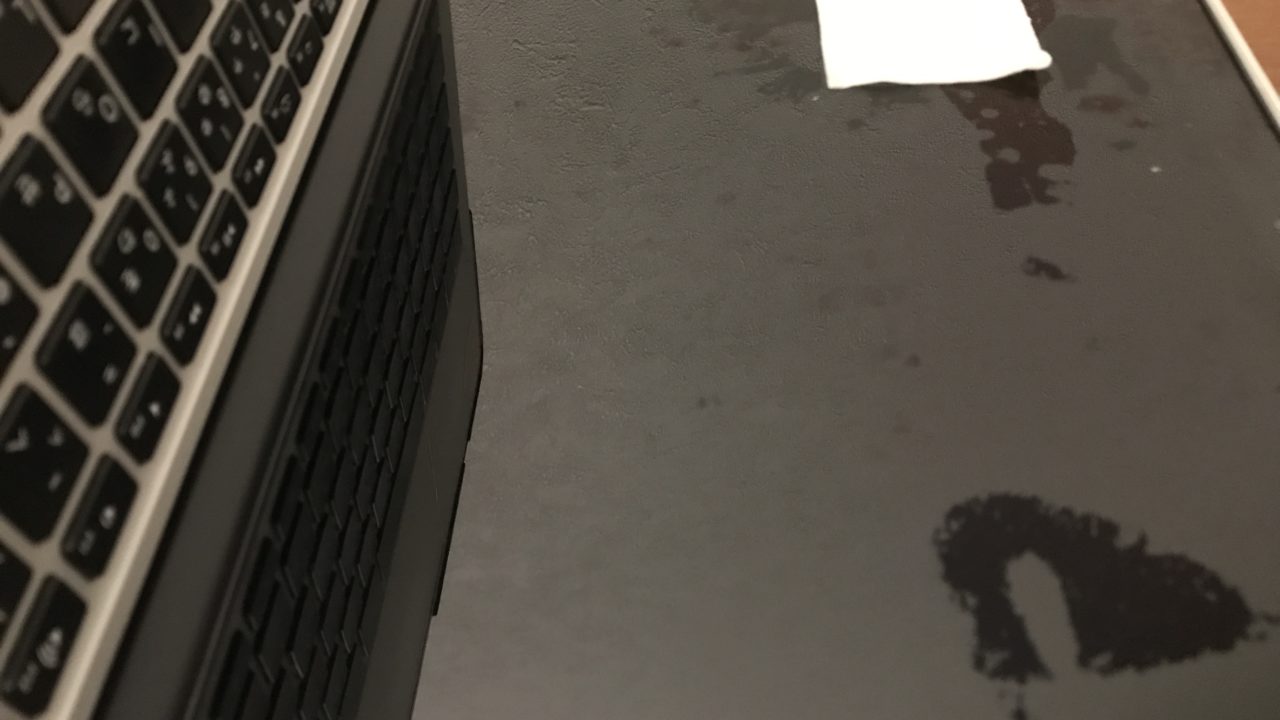
黒い部分が、コーティングが残っている部分。試しにリステリンをしみ込ませた布をしばらく置いてみたりもしたものの、コーティングにしみ込んでスルリと落ちたりすることはなかったです^^;(落ちやすくなった手ごたえは特になし)
拭く、こする、ではなかなかとれずに苦戦しました…。
やわらかい厚めの布であれば、布の上でちょっと爪を立ててこすっても良いレベルで圧をかけて削るイメージで拭いたり…してもいいレベルです。実際に私はそうしました…(汗
私の場合は、中央の大きなシミ状に残っていたコーティングが頑固で、1時間半以上、ディスプレイをこすりました…^^;
リステリンを拭きとる・乾いた布で拭く
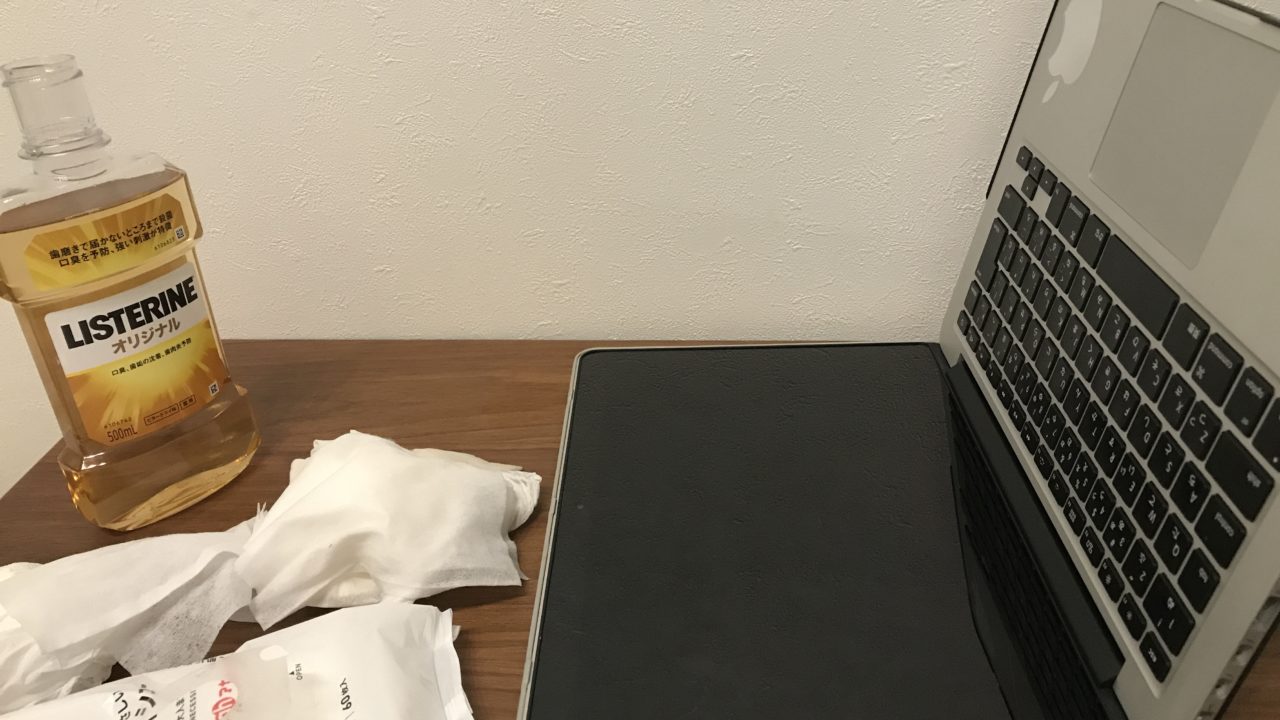
途中でもコーティングの剥がれ具合をチェックするために、水拭き&乾拭きをしていましたが、最終仕上げでリステリンの成分を完全に取り除くため、湿った布(ノンアルコールのウエットティッシュ)でふき取り、乾いた布で拭き上げました。
乾いた布で拭かないと水滴が画面に残ってしまうので要注意です。

壁や天井の模様(漆喰で塗りたくった凸凹風)が映るくらいにピカピカになりました!
保護シートを貼る
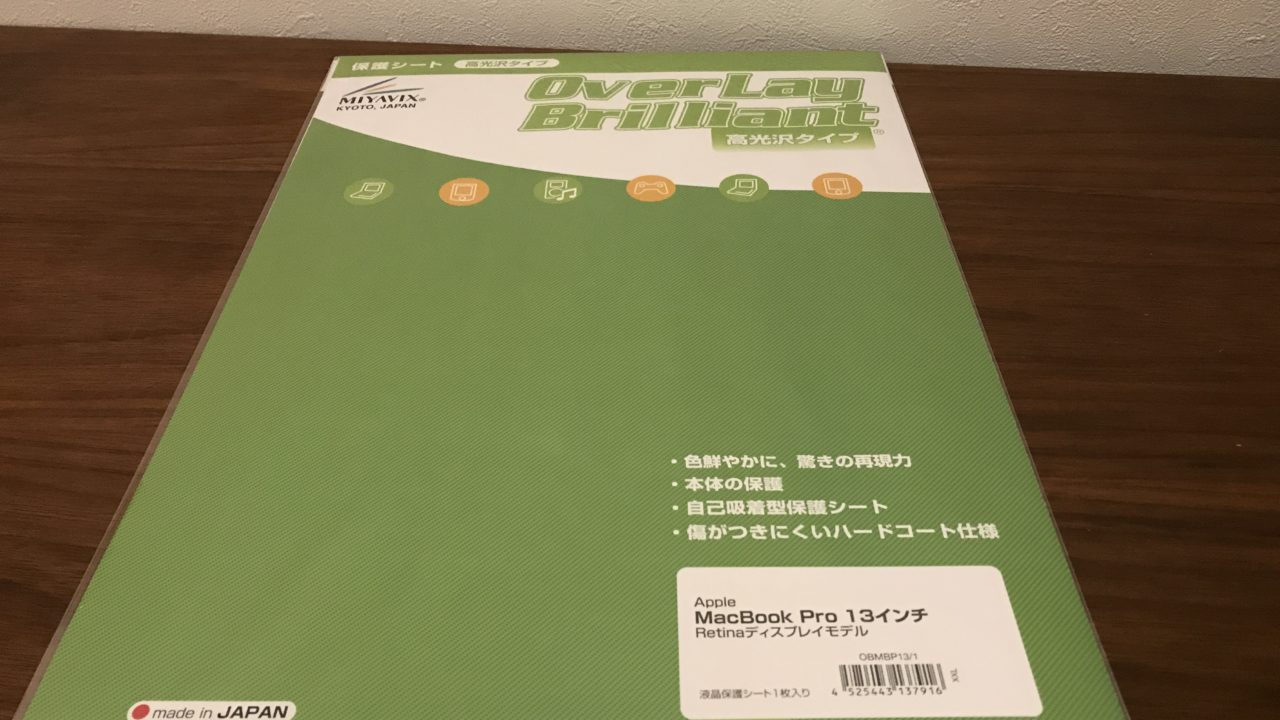
MacBookProのディスプレイにコーティングがない状態=画面が完全に無防備な状態なので、今後は直接画面にキズがつくことを予防するためにも、保護シートを貼りました。
こちらの商品です!

ネットショップだと旧式・型が古いものも取り揃えてあるのでありがたい限りです…!
シートの貼り付けは得意ではなく…シートの裏表を間違えたりしたこともあり、気泡が2,3個残ったりもしましたが…今までのコーティング剥がれで状態の悪い画面に比べたら全然許容範囲内ですね…
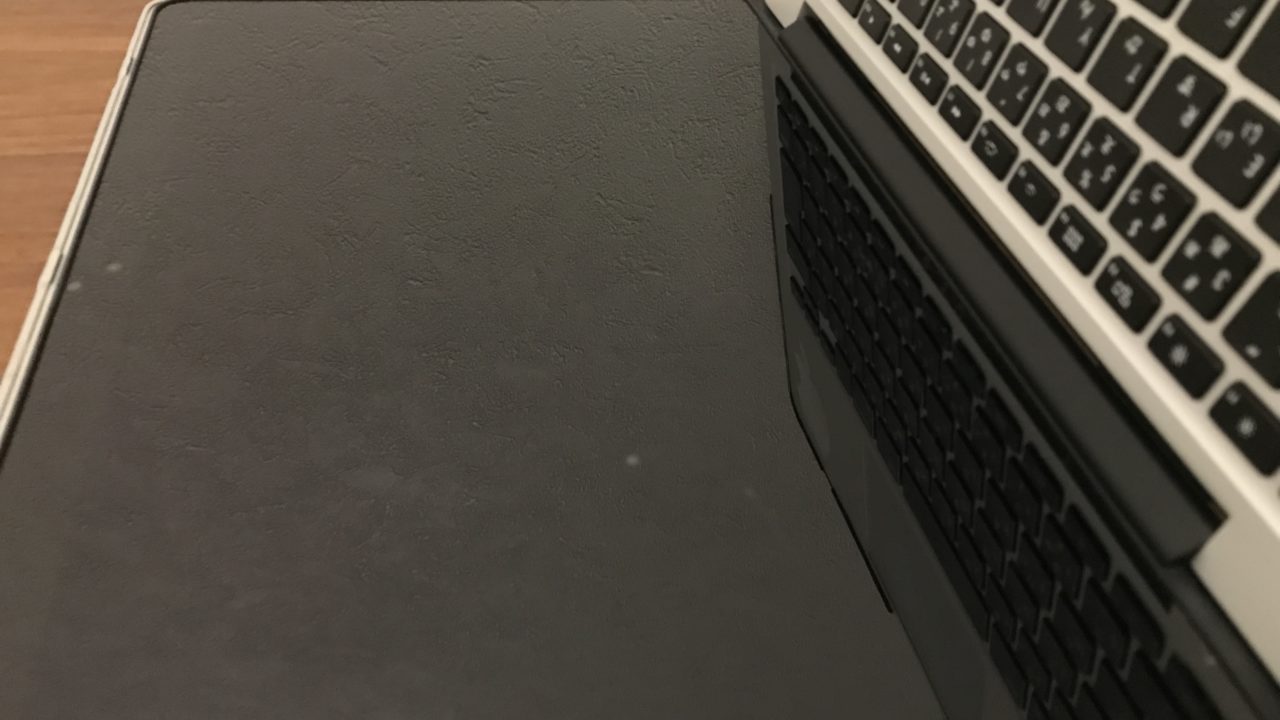
(自己修復機能等もあるフィルムにしたので、数日で気泡が消えるかも?)
追記:気泡は大きかったせいなのか消えないまま残ってしまいました…
しかし操作している時に気にならずに使っています^^
以前のコーティング剥がれした曇ったような画面よりも何倍もいい状態(第三者に見られても恥ずかしくない!)なので私的にはOKです。フィルムを上手に貼れるようになりたいです笑
完成と実際にやってみた感想
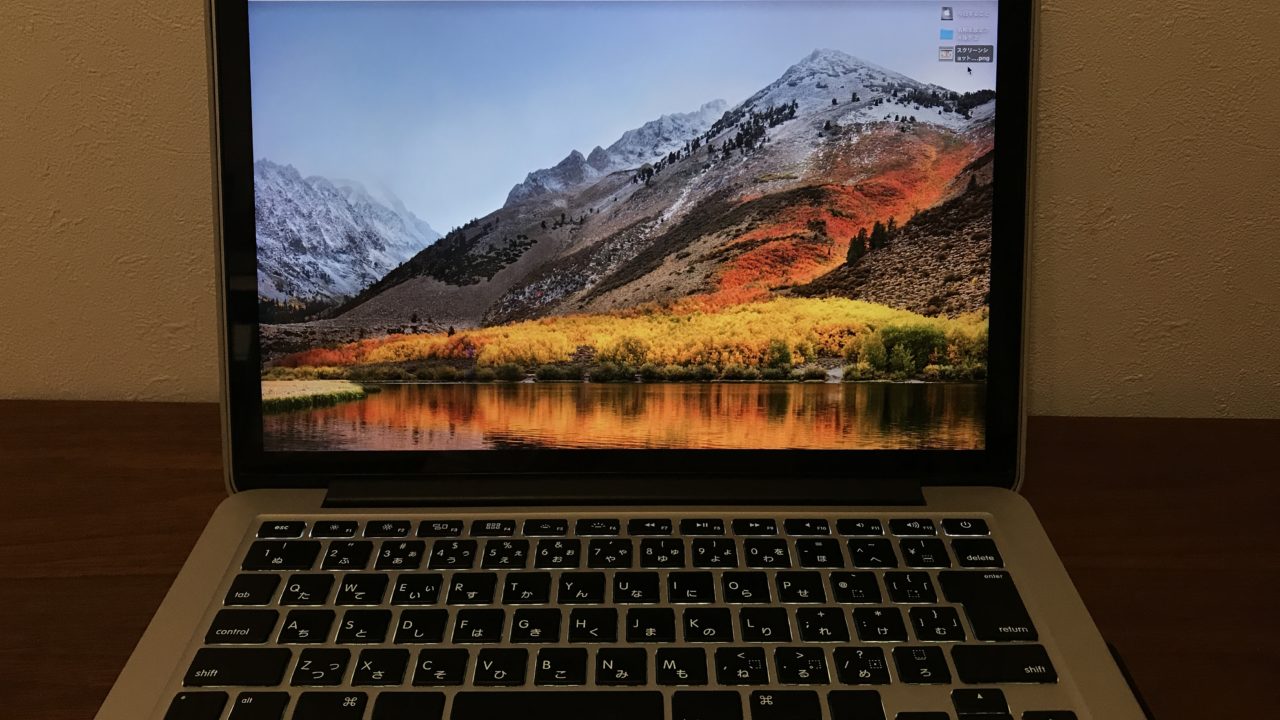
画面に保護フィルム・保護シートを貼って、完成です!
今まで作業に支障がなかったとはいえ、やっぱりキレイになりました…!
実際にやってみた感想としては「大変だった…!」の一言です。
実質2時間近くをディスプレイ画面に費やしたので…(汗
かかった費用としては、リステリンに400円ちょっと、ディスプレイの保護フィルム・シートに2200円ほどなので、3000円もしないでプチリニューアルさせることができたのは良かったです。
2時間もディスプレイを磨くなんて今までしたことがなかったので(汗)
ますますこのMacBookProに愛着がわきました…
このモデルは自分でメモリ増設等のカスタムはしづらいものの、USBやSDカード、HDMI端子などが使えるタイプなのでほんと便利&重宝してます…背面のリンゴも光るのも良いんですよ…
好きなのに荒々しく毎日使っていて、大事にできなくてすみませんでした…といった気持ちです。
MaacbookProコーティング剥がれ対策は?
最後になりますが、自分のMacBookProの使い方を反省して、コーティング剥がれ対策(予防策)として、こうしておけば良かったと反省した点をまとめました。
キーボードカバーは使用しない
iPhoneはじめAppleの方針として「そのままの状態を使い込む」ことを前提としたデザイン、フォルムになっています。
MacBookProもまさにそうだと思います。
液晶画面のコーティング剥がれ、私の場合、一番の原因は「キーボードカバーによる擦れ」だったと思います。
キーボードカバーを付けたことで、本体の厚みが増して、閉じた際に液晶画面とキーボードカバーが接して擦れることで、いわば「消しゴム状態」が出来上がり、コーティングが剥がれていった要因になったと思います…
MacBookProを静かに閉じる
画面への摩擦・衝撃は、割れやキズだけでなく、コーティングにも悪影響だったと考えられます。静かに開閉することを心がけたほうがいいですね!
液晶画面の手入れ方法を熟知しておく
MacBookProを購入した後、パソコン掃除・手入れをどうしたらいいのか?をちゃんと確認しないまま、何の気なしに普通のパソコン用クリーナーで拭いてしまいましたが、これが実はMacBookの画面でやってはいけないことの1つ、でした…。
とくに初期のコーティング剥がれが起きた際に、汚れと勘違いしてクリーナーでゴシゴシとやってしまったために悪化の一途をたどったのでは…と思います。
コーティングが剥がれる原因の一つが、実はパソコン用クリーナーの成分だったりします…。
市販の液晶クリーナーやウェットティッシュだと、汚れとともにコーティングも落としてしまいます…
どういうもので画面を掃除したらいいのか?というと
眼鏡クロスなどの柔らかい布に水を湿らせて拭く、という方法です。
液晶画面保護フィルムを貼る
「そのまま」Macbookproを使うことが一番!ですが…
一つの手段として、液晶画面に保護フィルムを貼るのもアリと個人的には思います。
キーボードカバー同様、厚みが増して摩擦がかかるとはいえ、画面へのキズ防止はコーティング剥がれ対策にも通じます。
また先述のように、やってはいけない手入れ方法…「うっかりクリーナーやウェットティッシュで画面を掃除しちゃった!」ということも、保護フィルムを貼っておくことで防げます。
完全にコーティングをはがした今の状態は、画面を保護する必要があるので保護フィルムは必須です。
まとめ:仕事道具は大事にしましょう!
それにしても「1台のノートパソコンの画面を2時間磨き続ける」ことになるとは思いもしませんでした…30分程度で済むと思っていた私が浅はかでした…汗
パソコンを何台か持っていますが、自分の仕事道具でもあるため、大事に扱わないとな…と改めて思いました。
あと何気ないことですが
「購入の際にはお手入れ方法をチェックしておく」
は本当に大事です。
まさかMacBookの画面が通常のクリーナーNGとは…。
自分の失敗・体験があなたのお役に立てたのならうれしいです!
それでは!









